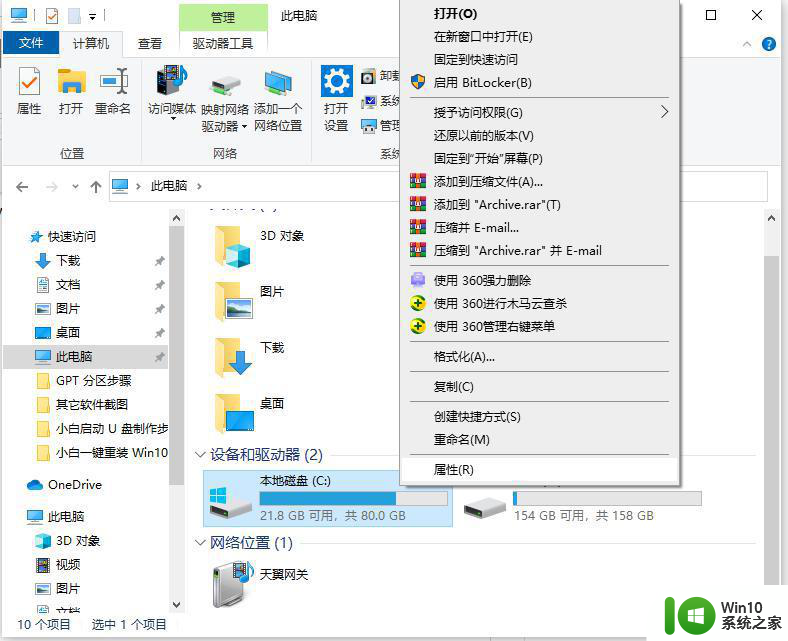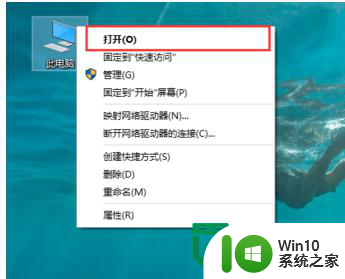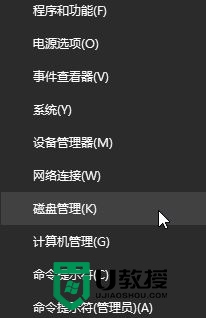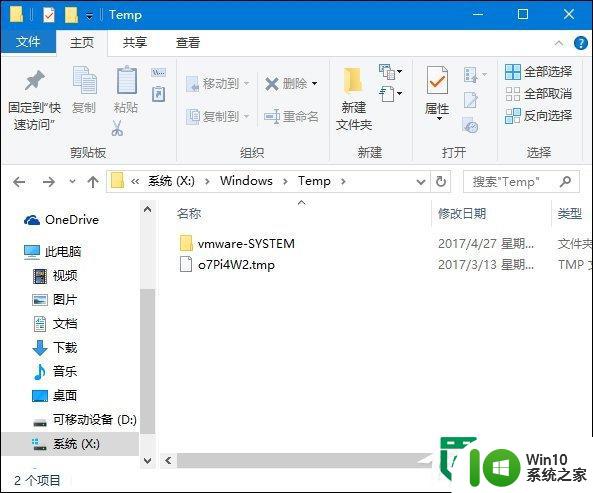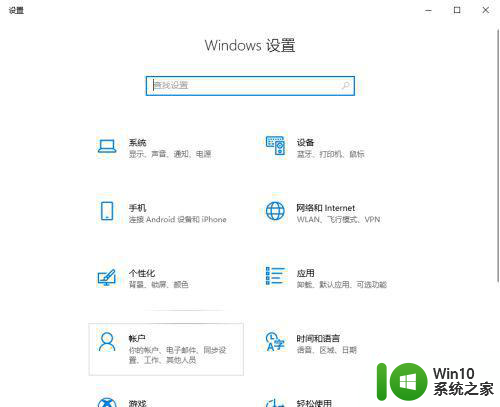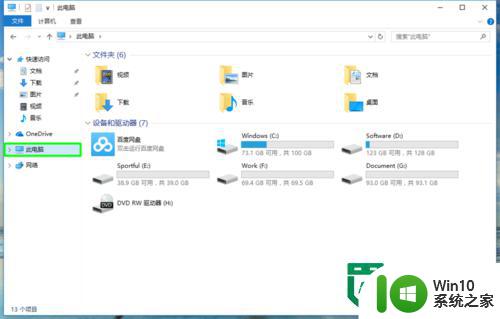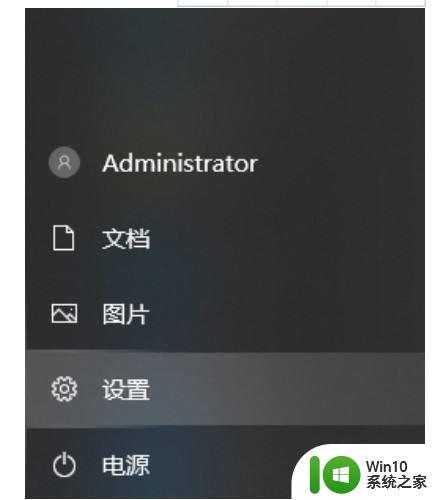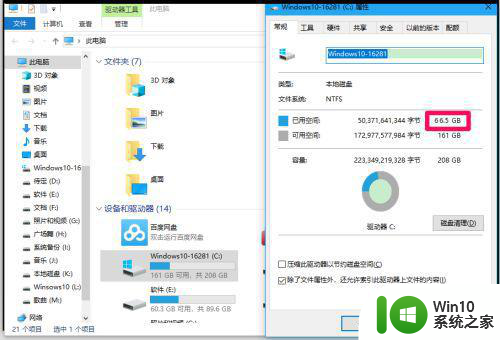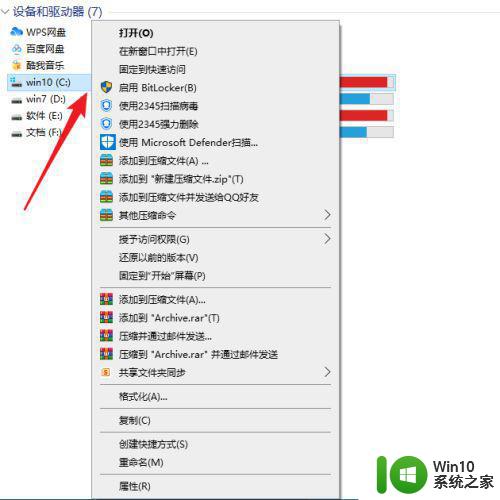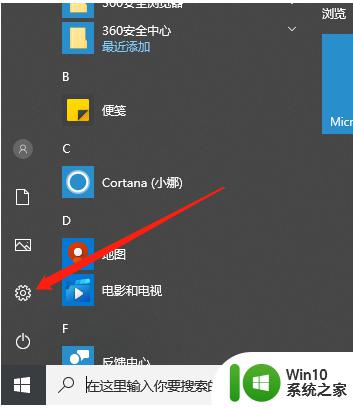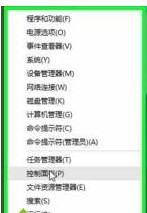w10清理磁盘怎么清理 电脑w10清理软件推荐
w10清理磁盘怎么清理,随着时间的推移,我们的电脑往往会变得越来越慢,这是因为我们使用电脑的过程中,会产生大量的临时文件、缓存文件以及其他不必要的文件,占据了我们电脑的存储空间。为了解决这个问题,我们需要定期清理电脑的磁盘。而对于Windows 10操作系统的用户来说,清理磁盘的过程并不复杂,同时还有一些优秀的清理软件可供选择,能够帮助我们更加高效地完成这个任务。在本文中我们将介绍如何清理Windows 10的磁盘,并推荐一些可靠的清理软件,帮助你提升电脑的性能。
解决方法:
1、制作一个【清除系统垃圾.bat】文件,清除系统垃圾,将下面的内容复制到记事本中:
@echo off
pause
echo 正在清理系统垃圾文件,请稍等。。.。。.
del /f /s /q %systemdrive%*.tmp
del /f /s /q %systemdrive%*._mp
del /f /s /q %systemdrive%*.log
del /f /s /q %systemdrive%*.gid
del /f /s /q %systemdrive%*.chk
del /f /s /q %systemdrive%*.old
del /f /s /q %systemdrive% ecycled*.*
del /f /s /q %windir%*.bak
del /f /s /q %windir%prefetch*.*
rd /s /q %windir% emp & md %windir% emp
del /f /q %userprofile%cookies*.*
del /f /q %userprofile% ecent*.*
del /f /s /q “%userprofile%Local SettingsTemporary Internet Files*.*”
del /f /s /q “%userprofile%Local SettingsTemp*.*”
del /f /s /q “%userprofile% ecent*.*”
echo 清理系统垃圾完成!
echo. & pause
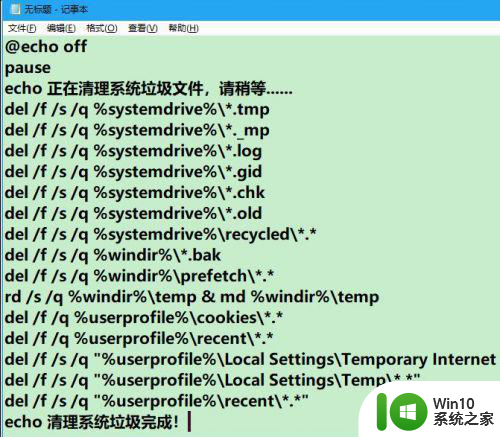
2、点击记事本左上角的【文件】,在下拉菜单中点击【另存为】。
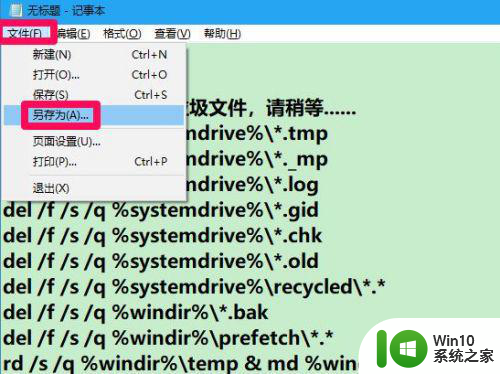
3、在打开的另存为窗口中,先点击窗口左侧的【桌面】,在文件名(N)栏中输入:清除系统垃圾.bat,再点击:保存。
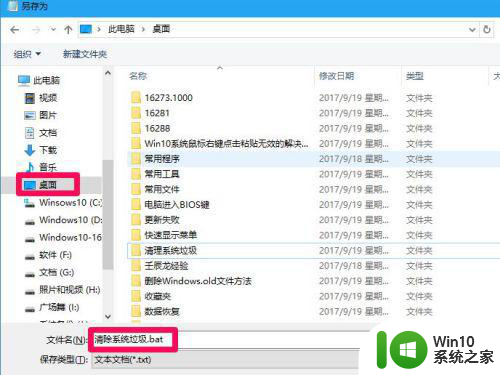
4、当我们需要清除系统垃圾时,左键双击桌面上的【清除系统垃圾】图标。

5、此时打开一个C:Windowssystem32cma.exe窗口,显示:请按任意键继续,我们按下键盘上的“空格键”。
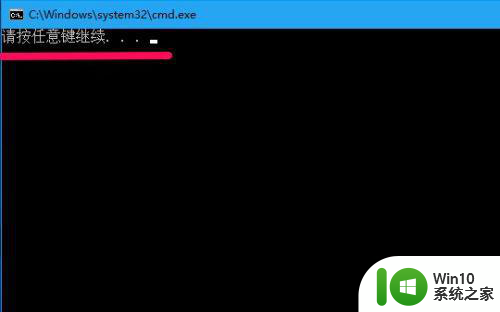
6、正在清除系统垃圾,请稍等。
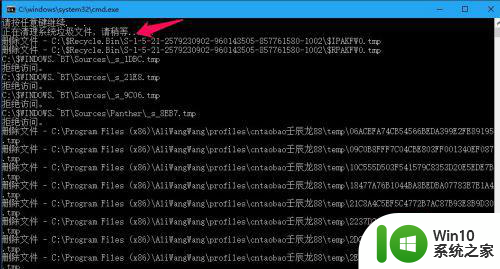
7、清理系统垃圾完成,请按任意键继续。。.,我们再按下键盘上的“空格键”,退出C:Windowssystem32cma.exe窗口。
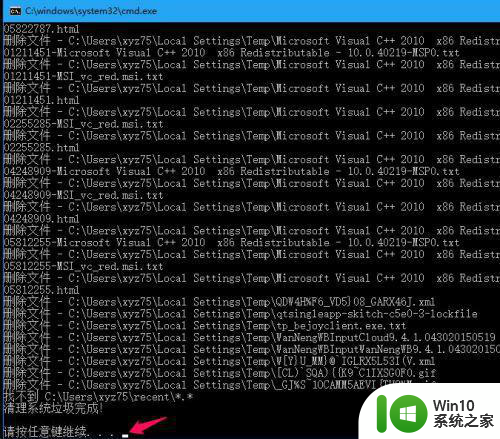
以上就是w10清理磁盘怎么清理的全部内容,碰到同样情况的朋友们赶紧参照小编的方法来处理吧,希望能够对大家有所帮助。